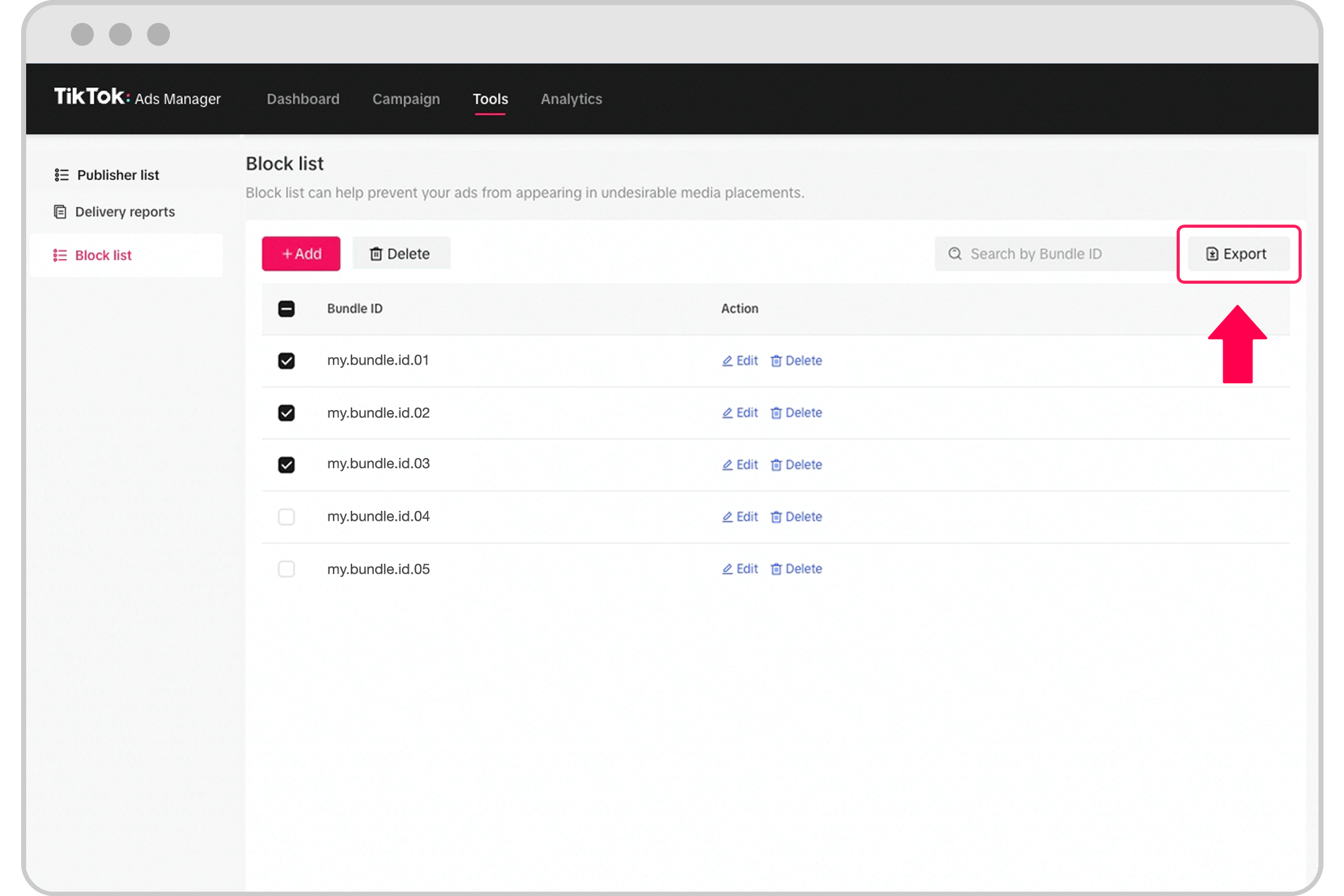La pubblicità su TikTok
Account TikTok
Gestione del Business Center
Piattaforme partner di e-commerce di TikTok
Sviluppatori
Crea una campagna
Crea un gruppo di annunci
Crea un annuncio
Best practice per le creatività degli annunci
Gestione degli annunci
Creazione di annunci in altri strumenti di TikTok
Video in-feed
Contenuti interattivi in-feed
Posizionamento non-feed
Miglioramenti interattivi
Soluzioni di annunci per settore
Copertura
Obiettivi di considerazione
Promozione dell’app
Generazione di lead
Ottimizzazione delle aste degli annunci
Ottimizzazione delle creatività
Partnership creative
Campagne Smart+
Misurazione delle app
Conversioni offline
Misurazione Web
Approfondimenti e reportistica
Misurazione degli Shop Ads
Opzioni di fatturazione
Gestione della fatturazione
Promozioni, crediti pubblicitari e coupon
Risoluzione dei problemi di fatturazione e pagamento
Politiche pubblicitarie
Procedure e politiche per la privacy
Sicurezza dell’account
Posizionamento non-feed
Automatic Search Placement
Campagna Search Ads
-
- Campagna Search Ads
- Disponibilità di campagne Search Ads
- Obiettivi delle campagne Search Ads
- Come configurare una campagna Search Ads in TikTok Ads Manager
- Ottimizzazione Search Ads
- Modulo di integrità di TikTok Ads Manager per campagne Search Ads
Parole chiave di Search Ads
-
- Parole chiave per Search Ads in TikTok Ads Manager
- Tipi di corrispondenza delle parole chiave in TikTok Ads Manager
- Qualità delle parole chiave in TikTok Ads Manager
- Moderazione di parole chiave e Processo di ricorso
- Parole chiave negative in Search Ads
- Come configurare parole chiave negative in TikTok Ads Manager
-
Strumenti di pianificazione di Search Ads
Creatività Search Ads
Creazione di report Search Ads
-
Messaging Ads
-
- TikTok Messaging Ads
- Come configurare i TikTok Direct Messaging Ads
- Come aggiornare l’autorizzazione per i messaggi diretti di TikTok per i TikTok Messaging Ads
- Come configurare i TikTok Instant Messaging Ads
- Best practice per Messaging Ads
- TikTok Messaging Ads: politiche
- Strumenti di gestione dei messaggi
- Obiettivo di ottimizzazione Lead
- Come configurare l’integrazione di TikTok su Pancake
- Come creare eventi di messaggio in Gestore eventi di TikTok
- Informazioni sul modello di messaggio di benvenuto per TikTok Direct Messaging Ads
- Come configurare un modello di messaggio di benvenuto per TikTok Direct Messaging Ads
- Come configurare l’integrazione diretta con Zalo per gli Instant Messaging Ads
-
App bundle globale
-
- Posizionamento nell’App bundle globale
- Località disponibili per l’app bundle globale
- Elenco delle funzioni di targeting e pubblico disponibili per il posizionamento dell’app bundle globale
- Specifiche degli annunci con immagine in App bundle globale
- Specifiche degli annunci video nell’App bundle globale
-
TikTok Pangle
-
- TikTok Pangle
- Formati di annunci disponibili per TikTok Pangle
- Posizionamenti disponibili per gli annunci di TikTok Pangle
- Specifiche per le risorse pubblicitarie in TikTok Pangle
- Ottimizzazione intelligente dimensioni immagini in TikTok Pangle
- Sistema di sicurezza del traffico di TikTok Pangle
- Report sulla trasparenza dei contenuti multimediali di TikTok Pangle.
- Come usare l’elenco di blocco in TikTok Pangle
- Personalizzazioni interattive disponibili per TikTok Pangle
- Ottimizzazione della fidelizzazione con il posizionamento in TikTok Pangle
- Come creare una campagna per l’ottimizzazione della fidelizzazione con il posizionamento di TikTok Pangle
- Come creare Dynamic Showcase Ads nei posizionamenti di TikTok Pangle
- TikTok Pangle e URL di monitoraggio
- Best practice per l’ottimizzazione degli eventi in-app con il posizionamento di TikTok Pangle
- Best practice per le campagne dedicate a iOS 14.5+ con il posizionamento di TikTok Pangle
-
- Inserzionisti /
- Formati degli annunci /
- Posizionamento non-feed /
- TikTok Pangle /
Come usare l’elenco di blocco in TikTok Pangle
L’elenco di blocco in TikTok Pangle è utile per evitare che i tuoi annunci di TikTok Pangle vengano pubblicati in posizionamenti di media indesiderati. In questo articolo spiegheremo come usare l’elenco di blocco in TikTok Pangle.
Prima di iniziare
L’elenco di blocco in TikTok Pangle consente di gestire soltanto il posizionamento degli annunci su TikTok Pangle. Per i posizionamenti degli annunci sicuri per il brand nell’app di TikTok, scopri l’hub per la sicurezza del brand.
L’utilizzo di un elenco di blocco potrebbe ridurre il numero di impression degli annunci e comportare una performance inferiore a causa della minor quantità di traffico.
Come usare l’elenco di blocco in TikTok Pangle
In TikTok Ads Manager, vai in Strumenti, dopodiché su Sicurezza del brand di TikTok Pangle.
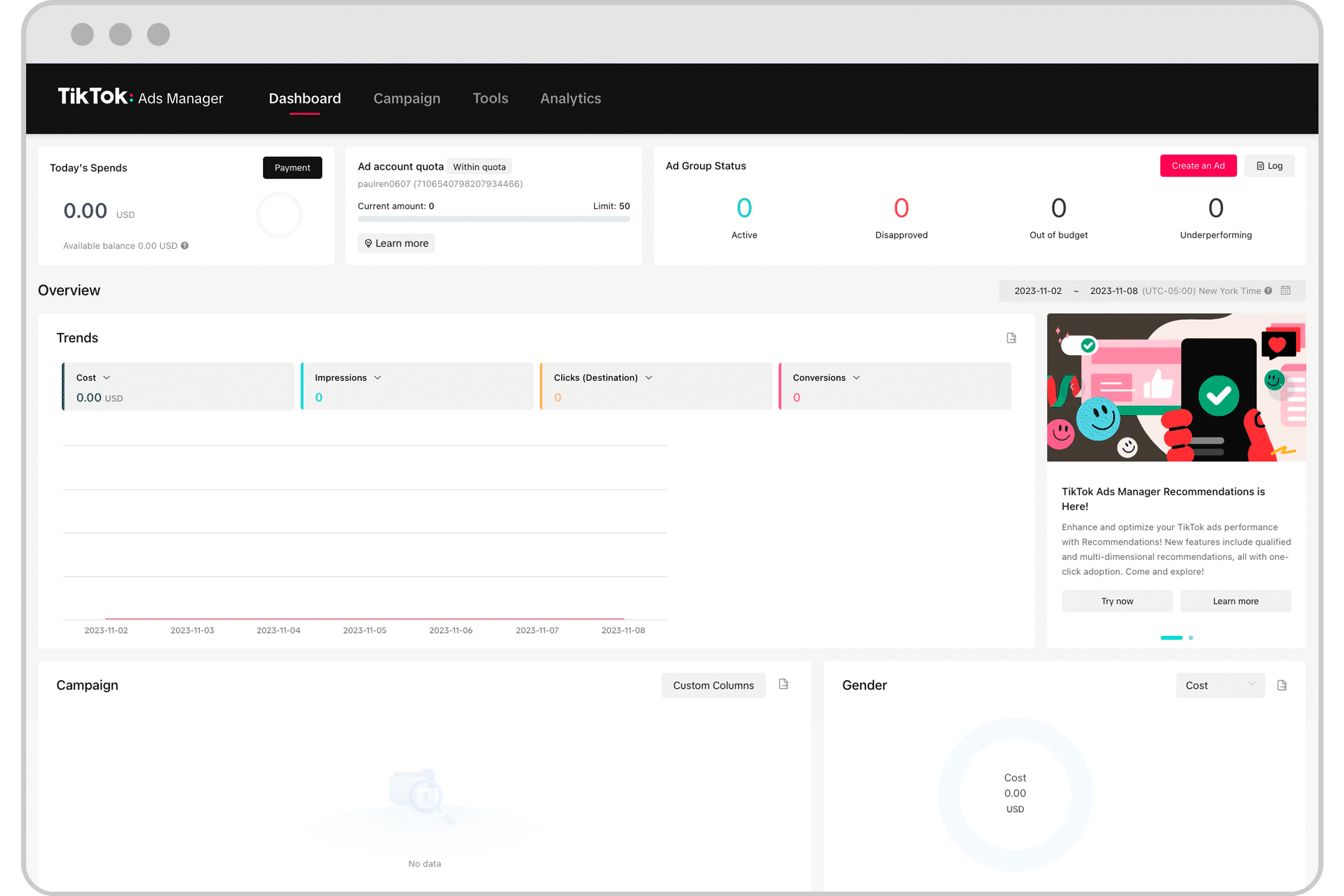
Scegli un elenco di blocco.
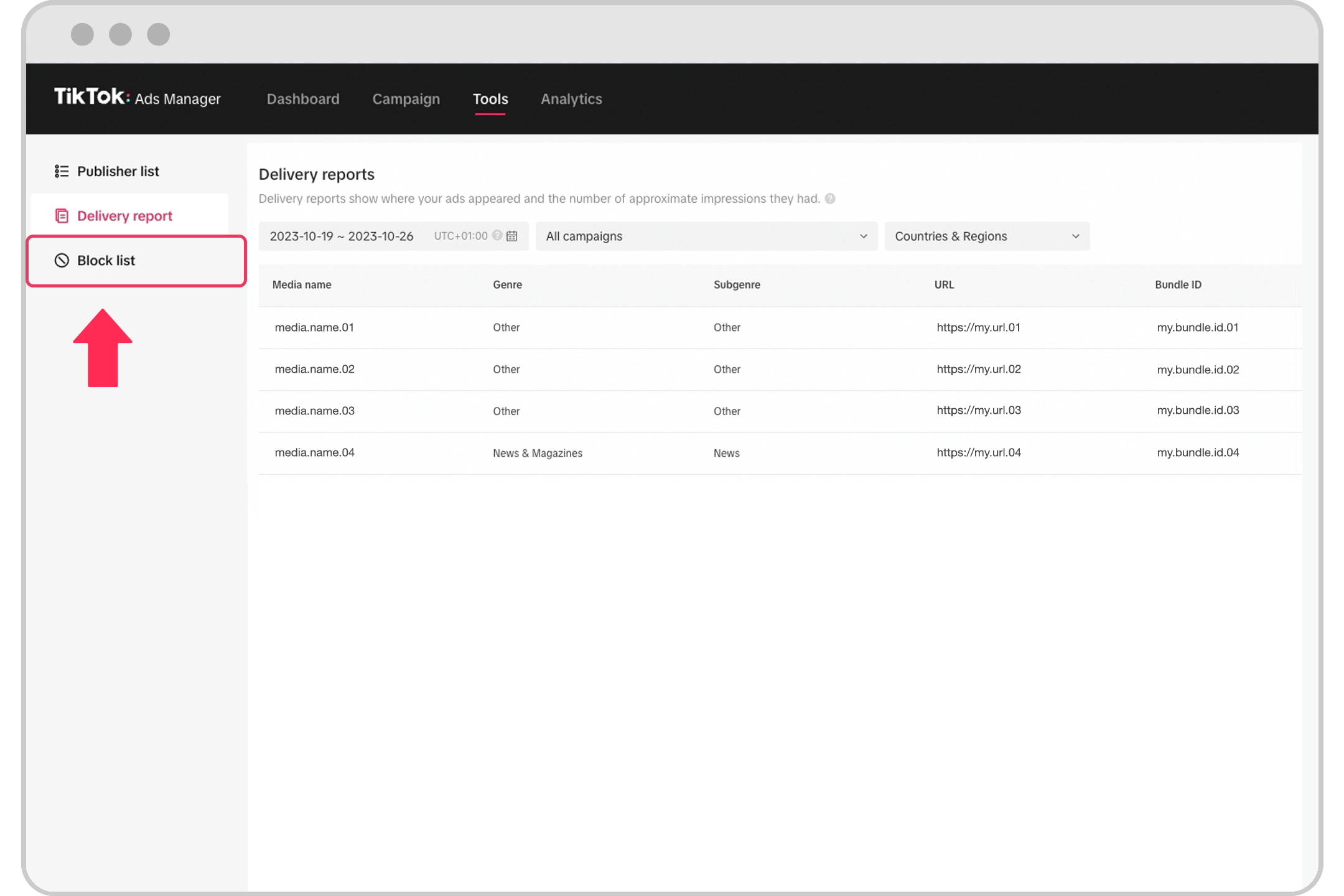
Aggiungi posizionamenti. Nota: per aggiungere un posizionamento alla volta all’elenco di blocco, fai clic su Aggiungi e inserisci l’ID (o gli ID) pacchetto. Fai clic su Conferma per aggiornare l’elenco di blocco.
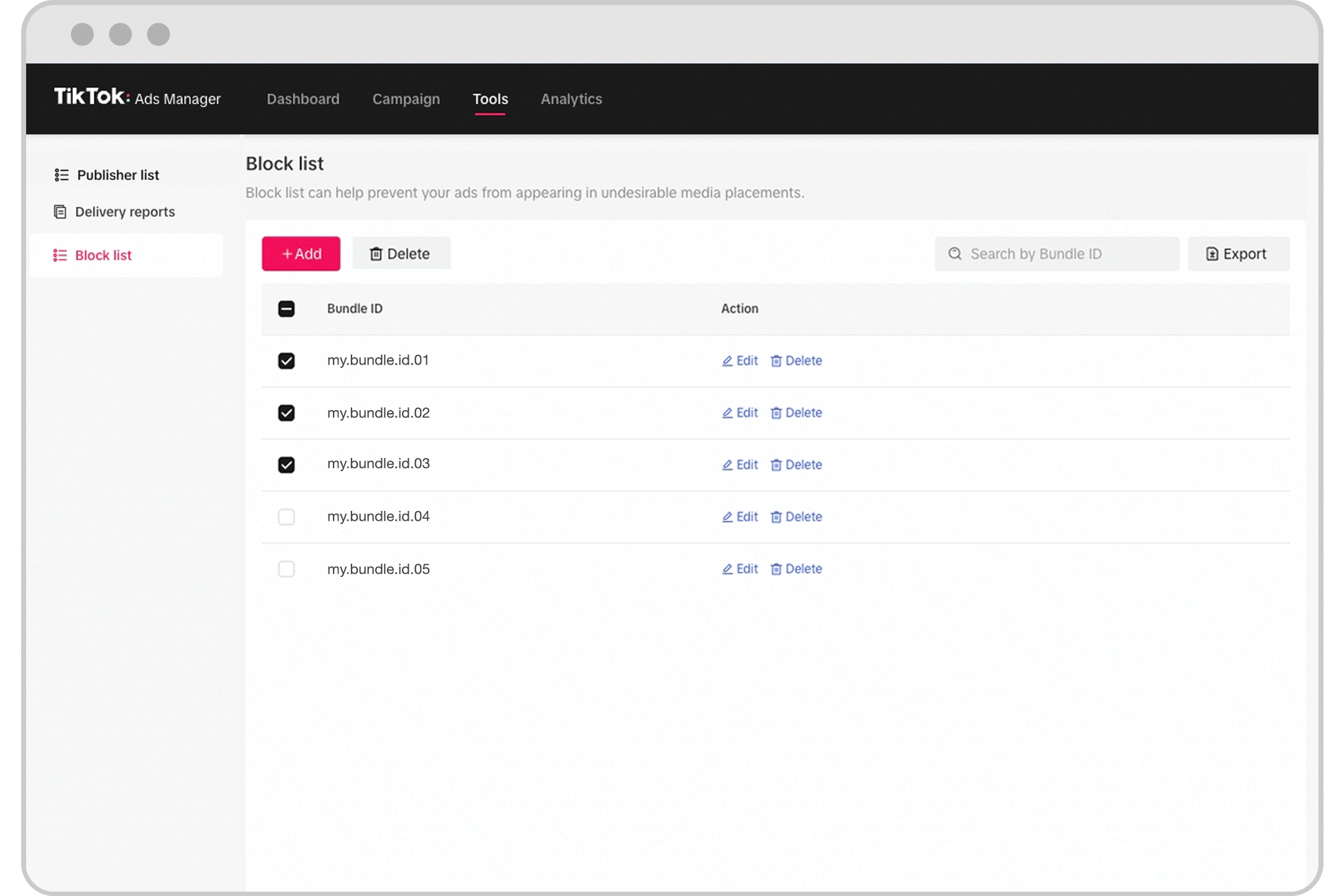
Nota: invece, per caricare i posizionamenti in blocco nell’elenco di blocco, fai clic su Carica file .xlsx. Aggiungi ogni singolo ID pacchetto in una nuova riga del file .xlsx. Fai clic su Conferma per aggiornare l’elenco di blocco.
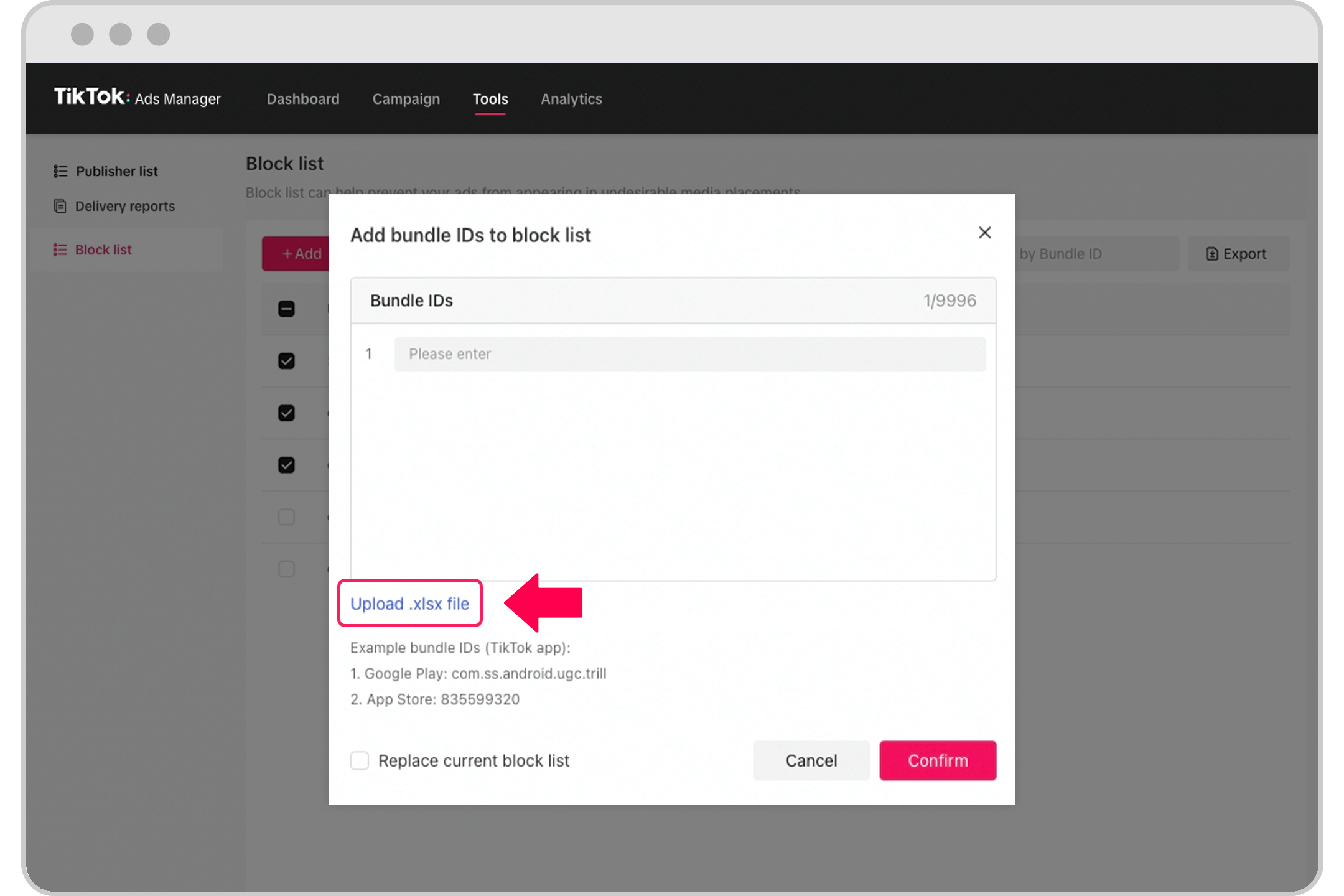
Rimuovi posizionamenti.
Per rimuovere i posizionamenti dall’elenco di blocco, basta selezionare le caselle relative e poi fare clic su Elimina.
Per rimuovere un posizionamento alla volta, puoi fare click su Elimina, che si trova alla destra dell’ID pacchetto.
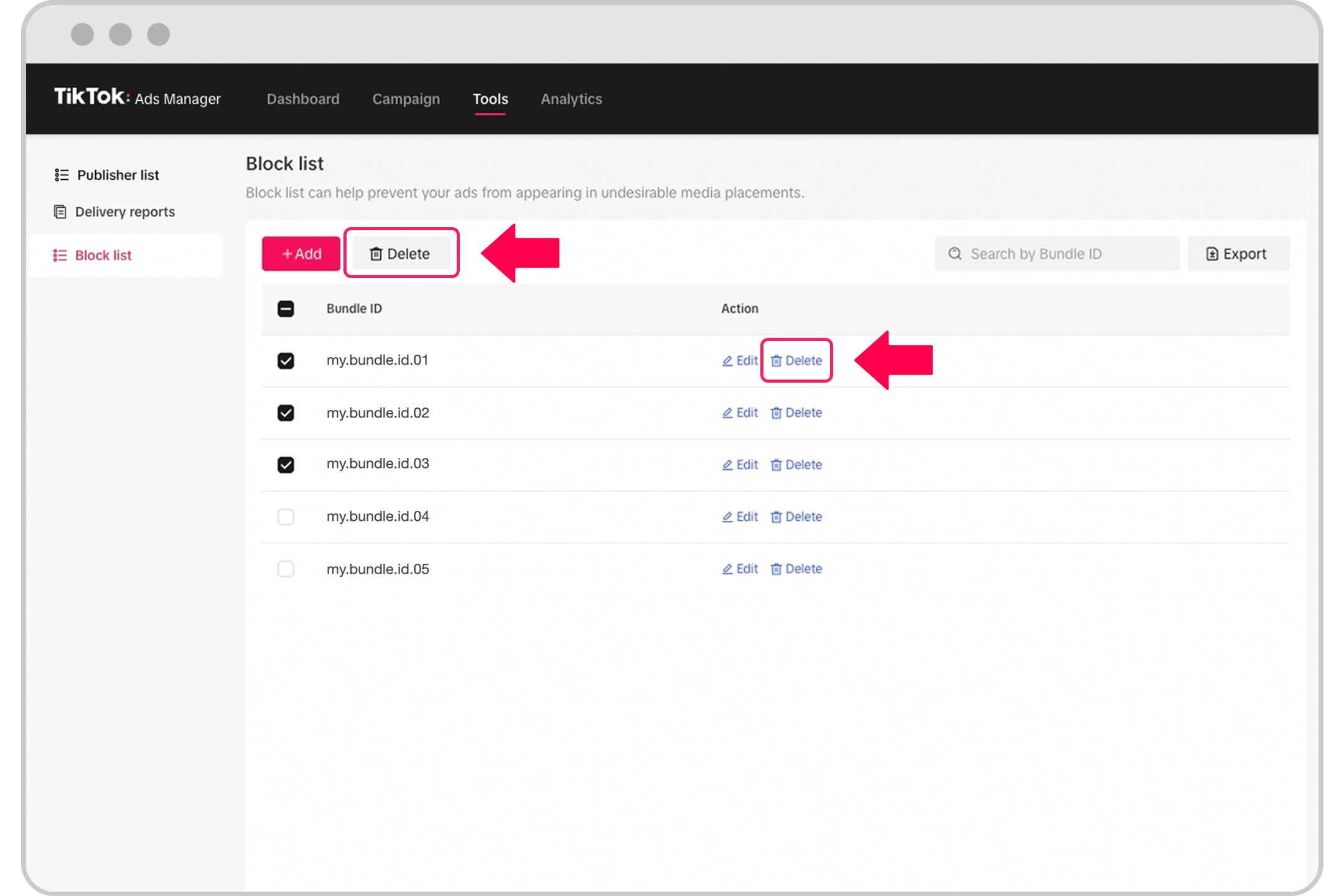
Nota: puoi trovare l’ID pacchetto che corrisponde a un determinato posizionamento di contenuti multimediali nell’elenco degli editori (prima del lancio di una campagna)/nel report di pubblicazione (dopo il lancio della campagna), disponibile alla sezione Strumenti - Sicurezza del brand di TikTok Pangle.
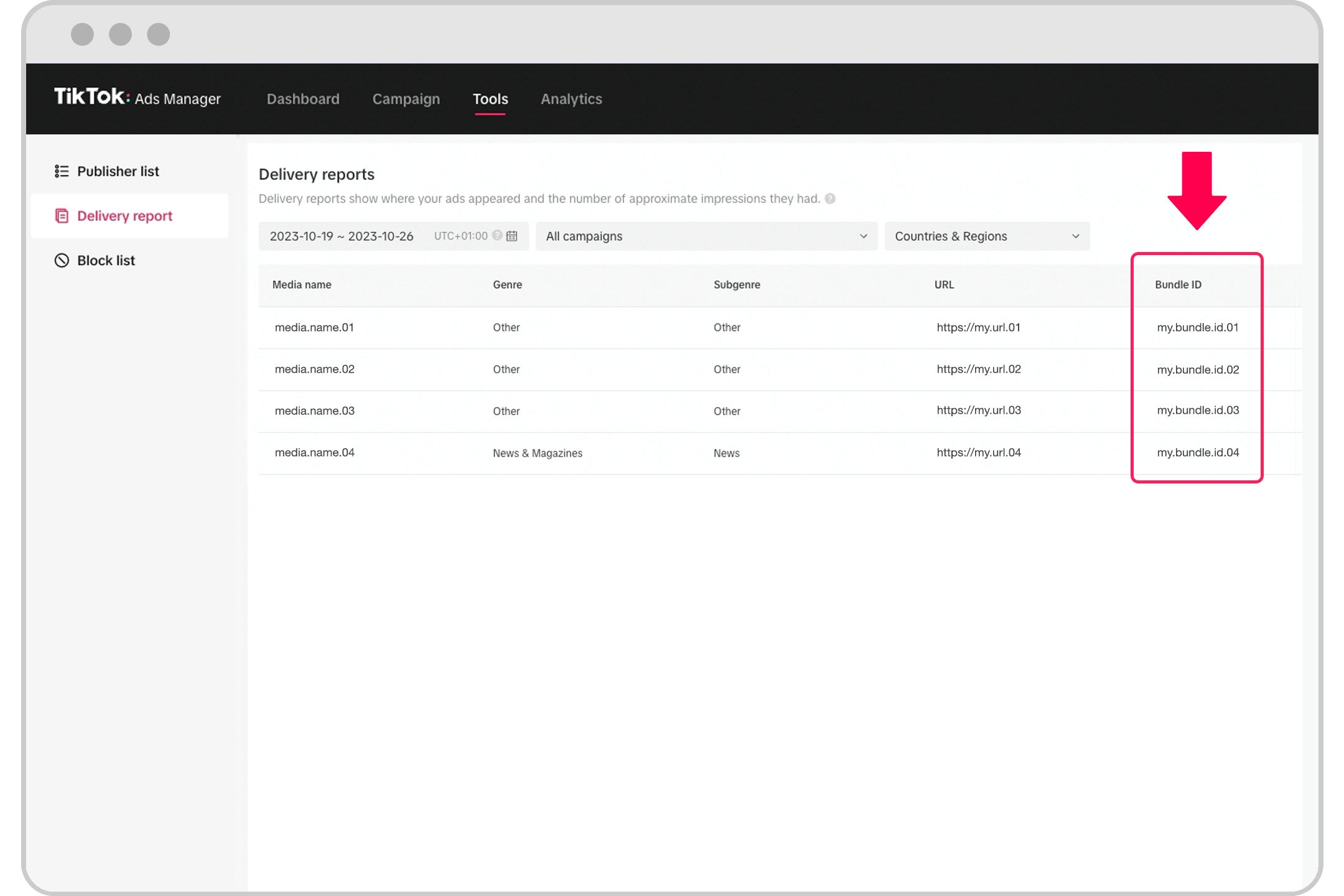
In alternativa, segui questi passaggi per trovare gli ID pacchetto per:
App per iOS: puoi controllare l’URL nell’app di iTunes. Ad esempio, se l’app di iTunes è https://itunes.apple.com/us/app/urbanspoon/id284708449, allora l’ID pacchetto sarà 284708449.
App per Android: puoi cercare l’app su Google Play. Ad esempio, se l’URL dell’app Android è https://play.google.com/store/apps/details?id=com.gazeus.dominoes.battle.board.game, allora l’ID pacchetto sarà indicata dopo "id =", ossia com.gazeus.dominoes.battle.board.game.
Traffico OEM e Web: puoi cercare il pacchetto ID corrispondente nel report sulla trasparenza nei media che ti viene fornito (lista dei publisher e report sulla pubblicazione)
Il pacchetto ID è solitamente costituito da una serie di caratteri per quanto riguarda app Android/traffico OEM/traffico Web, mentre nelle app iOS è costituito soltanto da numeri.
Per attivare un elenco di blocco in TikTok Pangle, quando crei o modifiche un gruppo di annunci:
Alla sezione Posizionamenti, seleziona Posizionamento automatico oppure scegli TikTok Pangle in Seleziona posizionamento.
A questo punto troverai l’elenco di blocco di TikTok Pangle in Impostazioni avanzate.
Attiva l’opzione elenco di blocco in TikTok Pangle.
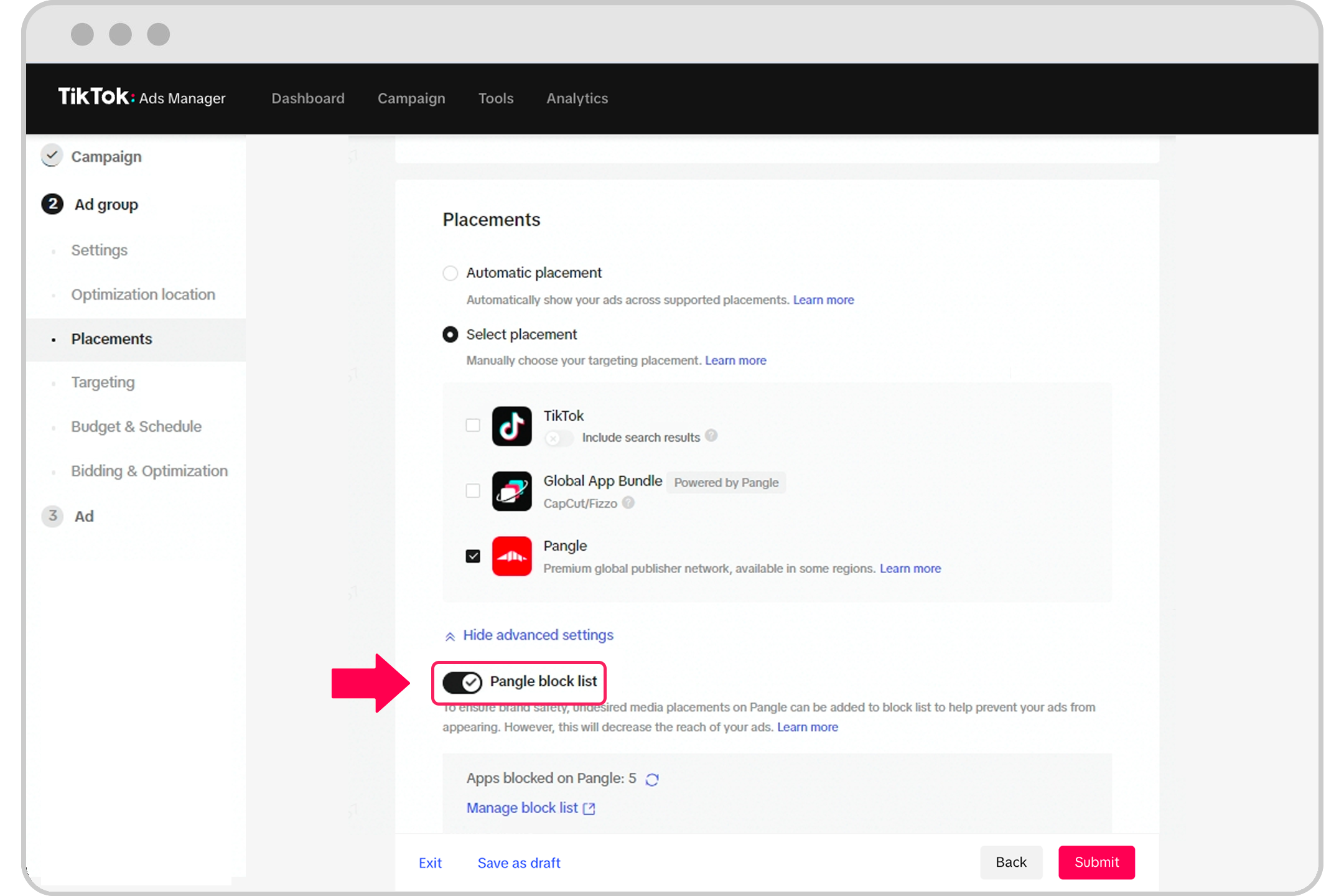
Funzionalità dell’elenco di blocco in TikTok Pangle
Puoi bloccare un massimo di 10.000 ID pacchetto usando l’elenco di blocco.
Questo limite tiene già in conto del numero di ID pacchetto esistenti nell’Elenco di blocco.
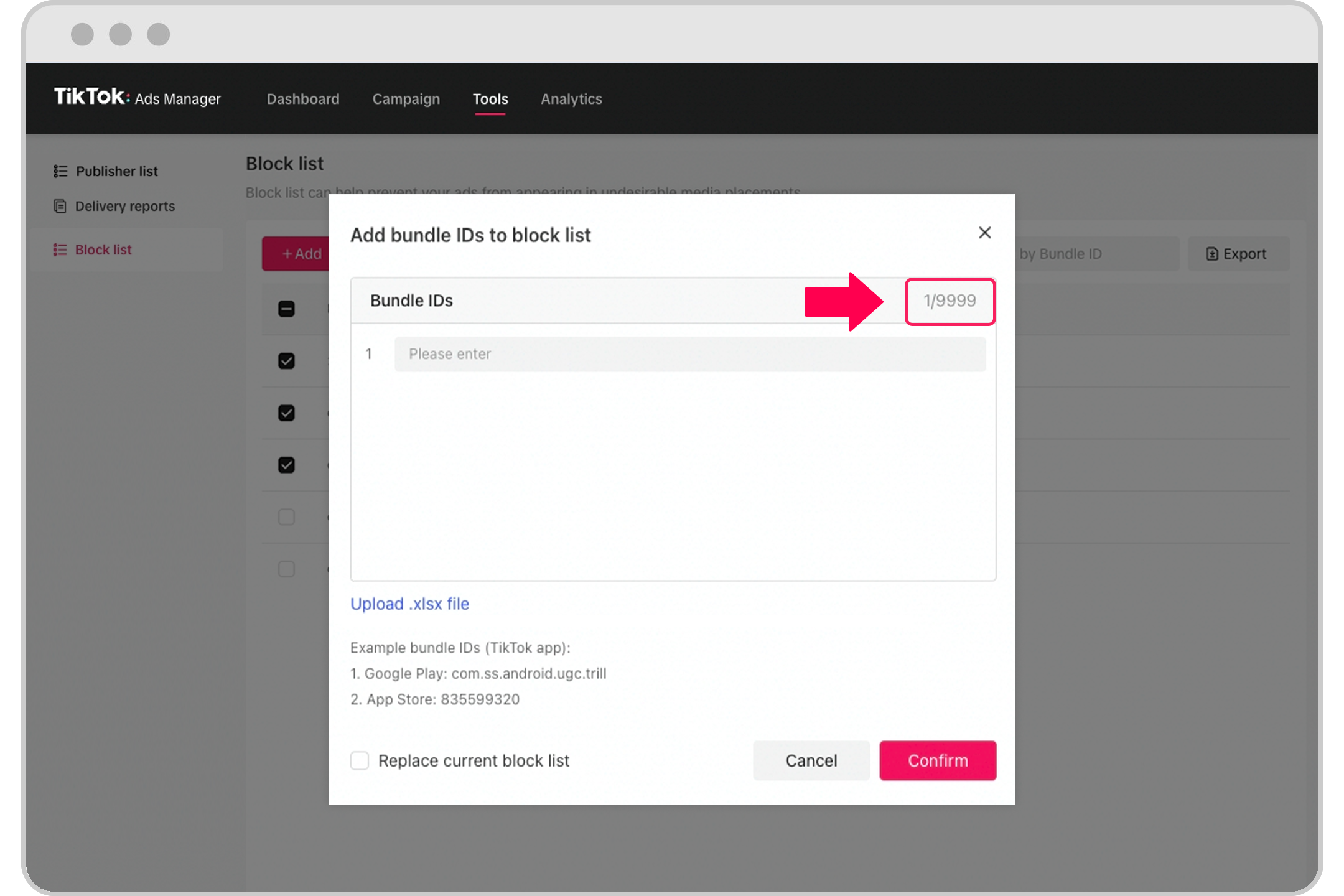
Sostituisci l’elenco di blocco attuale - spunta questa casella per sostituire gli ID pacchetto già esistenti nell’elenco di blocco attuale con i nuovi ID pacchetto inseriti.
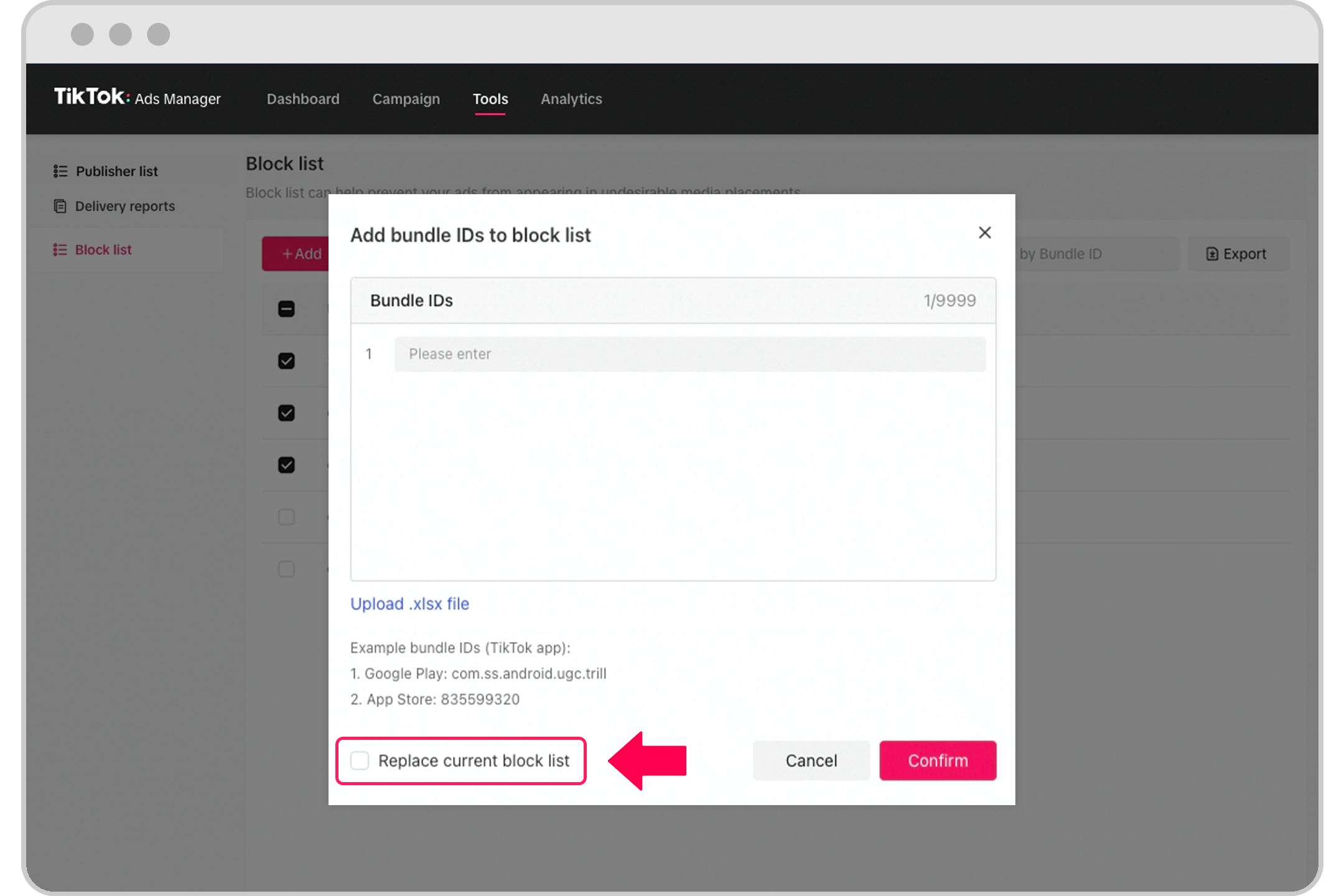
Cerca - Puoi cercare gli ID pacchetto nell’elenco di blocco.

Esporta - Puoi esportare la lista di ID pacchetto nell’elenco di blocco.